При работе на компьютере любой пользователь использует пункты контекстного меню Windows, различных элементов операционной системы, приложений и программ, установленных на компьютере. Открывается контекстное меню правой кнопкой мыши.
С помощью контекстного меню пользователь выполняет необходимые действия в программах или в операционной системе Windows: запускает приложения, копирует, вырезает или удаляет файлы, получает доступ к необходимым параметрам и функциям ОС.
При настройках по умолчанию, Windows самостоятельно добавляет необходимые пункты в контекстное меню. Установленные программы также добавляют свои пункты в контекстное меню, в зависимости от особенностей своей работы.
Пользователь может заметить, что сразу после установки операционной системы Windows на компьютер, контекстное меню не перегружено элементами. В процессе использования ПК, после установки новых программ, в контекстное меню постепенно добавляются новые пункты.
Как изменить контекстное меню
- «*» и «.» — информация обо всех типах файлов, имеющихся на компьютере.
- «AllFileSystemObjects» — все данные, относящиеся к файлам и папкам.
- «Folder» — изменения параметров контекстного меню Проводника Windows для выбранной папки.
- «Directory» — изменения параметров внутри открытой папки.
- «DirectoryBackground» — изменение контекстного меню внутри открытой папки, если не выделены объекты.
- «DesktopBackground» — изменение контекстного меню Рабочего стола Windows.
- «Drive» — изменение пунктов контекстного меню, касающиеся дисковой системы ПК.
- «Network» — параметры сетевого окружения.
- «Printers» — настройка контекстного меню принтеров.
- HKEY_CLASSES_ROOT/*/shell — раздел для изменения контекстного меню файлов.
- HKEY_CLASSES_ROOTCLSID\shell — изменение контекстного меню значка «Этот компьютер» (Компьютер, Мой компьютер).
- HKEY_CLASSES_ROOTCLSID\shell — изменение контекстного меню значка «Корзина».
- HKEY_CLASSES_ROOTFoldershell — изменение контекстного меню папок.
- HKEY_CLASSES_ROOTDriveshell — изменение контекстного меню дисков.
Как добавить программу в контекстное меню Рабочего стола
- Откройте редактор реестра на компьютере.
- Пройдите по пути:
HKEY_CLASSES_ROOTDesktopBackgroundShell
- Щелкните два раза левой кнопкой мыши по «Shell», в контекстном меню выберите сначала «Создать», а затем «Раздел».

Как добавить программу в контекстное меню
- Задайте любое имя разделу буквами латинского алфавита, можно с цифрами. Пускай на этом примере будет «New1».
- Кликните правой кнопкой мыши по свободному месту внутри раздела, выберите «Создать» → «Строковый параметр».

Как добавить пункт в контекстное меню
- Присвойте имя параметру «MUIverb». Это обязательный параметр, который необходим для отображения имени команды в меню.
- Щелкните по параметру правой кнопкой мыши, выберите «Изменить…».
- В окне «Изменение строкового параметра», в поле «Значение:» напишите «Панель управления» или свой вариант, нажмите на кнопку «ОК».

В данном разделе можно создать несколько необязательных параметров:
- Icon — для отображения значка системного средства или программы в контекстном меню.
- Position — место расположения пункта в списке контекстного меню. Если не задать этот параметр, данная позиция окажется в центре меню. Можно задать значения «Top» (вверху) или «Botton» (внизу).
- Extended — при наличии этого параметра пункт контекстного меню отображается только при нажатой клавиши «Shift».
Если нужно, для добавления значка программы или системного инструмента создайте строковый параметр «Icon». В поле значение нужно ввести путь до исполняемого файла или путь до «dll» (динамически подключаемой библиотеки) и номер значка (ресурса).
В случае с панелью управления, можно указать «imageres.dll,22» (стандартный значок с номером ресурса), или путь до файла «control.exe». Поскольку панель управления находится в системной папке Windows, можно указать только имя файла, без полного пути. В других случаях указывайте полный путь к исполняемому файлу. Для инструментов из системных папок также можно указывать полный путь к файлу.

Если необходимо, измените позицию пункта в меню.

- В разделе «New1» создайте раздел «command».
- В разделе «command» щелкните правой кнопкой мыши по параметру «(По умолчанию)», в открывшемся меню нажмите на «Изменить…». Создание этого раздела необходимо для запуска приложения.
- В поле значение введите полный путь до исполняемого файла данного приложения, в нашем случае «C:WindowsSystem32control.exe», или просто «control.exe», потому что файл панели управления находится в системной папке Windows.
В итоге, в Редактор реестра были добавлены следующие параметры, которые отображаются на этом изображении.

Если щелкнуть правой кнопкой мыши по свободному месту на Рабочем столе, откроется контекстное меню, в которое добавлен пункт для быстрого запуска Панели управления.

Подобным способом в контекстное меню можно добавить другие программы.
Как в контекстном меню указать команду для открытия сайта в интернете
Некоторые пользователи желают иметь в контекстном меню ссылку для быстрого открытия веб-сайта. В этом случае, для запуска сайта достаточно выбрать соответствующий пункт меню, без лишних телодвижений.
Вам также может быть интересно:
- Как удалить программу из списка «Открыть с помощью»
- Восстановление реестра Windows — 3 способа
- В редакторе реестра откройте ветку:
HKEY_CLASSES_ROOTDesktopBackgroundShell
- В разделе «Shell» создайте новый раздел, присвойте ему имя на латинице, например, «New2».
- Создайте обязательный строковый параметр «MUIVerb», добавьте в параметр значение. Допустим «Сайт Vellisa.ru».
- Необязательные шаги: можно добавить иконку сайта, например, используя подходящее изображение с компьютера, и установить нужную позицию в списке меню.
- Кликните правой кнопкой мыши по созданному параметру, в нашем случае, «New2».
- Создайте раздел «command».
- В значение дефолтного параметра «(По умолчанию)» введите путь до исполняемого файла браузера, а через пробел добавьте адрес сайта без указания протокола.
“C:Program Files (x86)GoogleChromeApplicationchrome.exe vellisa.ru”

В контекстном меню рабочего стола появилась ссылка для быстрого запуска сайта.
Если созданные пункты контекстного меню больше не нужны, удалите из реестра ранее созданные разделы.
Добавление новых пунктов в контекстное меню «Отправить»
Для добавления программ в контекстное меню Проводника «Отправить» нет надобности в использовании редактора реестра. Можно обойтись более простым способом.
Пройдите шаги:
- Нажмите на клавиши «Win» + «R».
- В диалоговом окне «Выполнить» введите команду «shell:sendto» (без кавычек), нажмите на кнопку «ОК».
- Откроется папка «SendTo», в которой находятся ярлыки приложений.

- Скопируйте в эту папку ярлыки нужных программ. Для примера, я добавил в меню «Отправить» ярлык программы uTorrent.

Чтобы убрать пункт из контекстного меню «Отправить» удалите ярлык программы из папки «SendTo».
Выводы статьи
В случае необходимости, пользователь может добавить программу или системное средство в контекстное меню Windows для быстрого запуска приложения. Можно добавить свои пункты, предназначенные для запуска программ в контекстное меню Рабочего стола, папки, дисков и т. д.
Оригинал записи и комментарии на LiveInternet.ru
Источник: spayte.livejournal.com
Как добавить пункт в контекстное меню
Добавить пункт в контекстное меню проводника windows 10 для удобного и быстрого запуска часто используемых нами программ. Быстрый запуск нужных приложений без ярлыков. Разберем 2 варианта: контекстное меню, создадим каскадное всплывающее.
Неправильная работа реестра, приведет к краху системы. Все действия делаете на свой страх и риск. Можете воспользоваться видео инструкцией, нажав сюда .
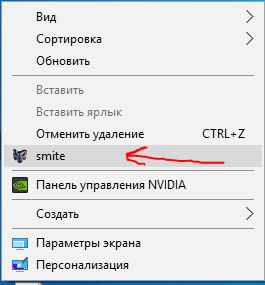
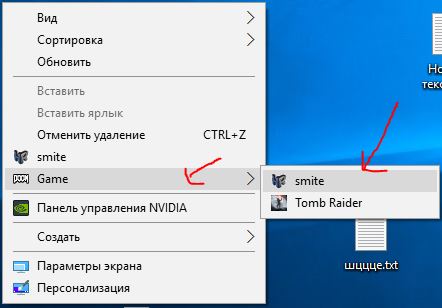
Добавим пункты в контекстное меню проводника windows 10.
Запустим редактор реестра. Нажимаем «пуск», строчка «поиск», вводим regedit.
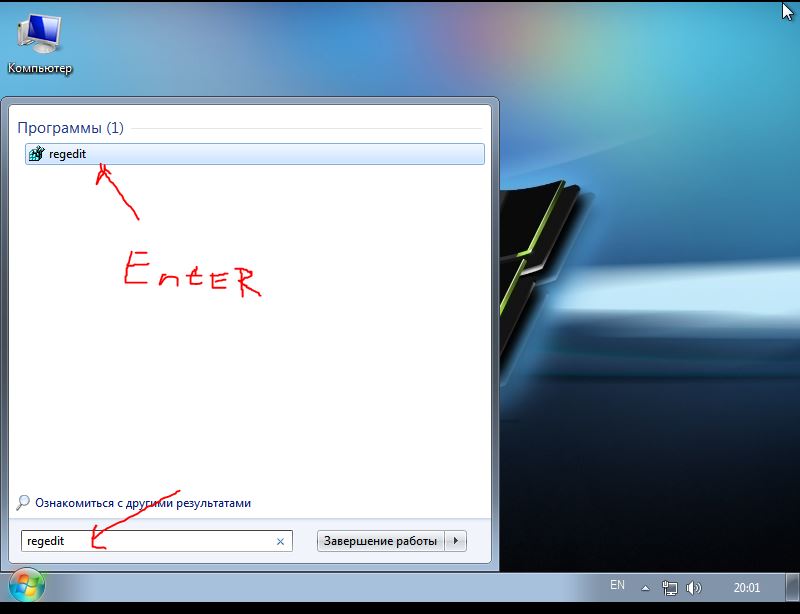
Запустили редактор, теперь идем по пути:
- HKEY_CLASSES_ROOTDirectoryBackgroundshell
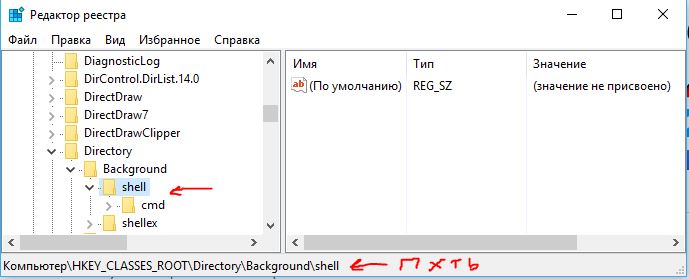
Теперь создаем название для отражения в нашей менюшки. В моей ситуации, игрушка Smite:
- Нажимаем «ПКМ»—правой клавишей мышки на строке shell.
- Создать.
- Раздел.
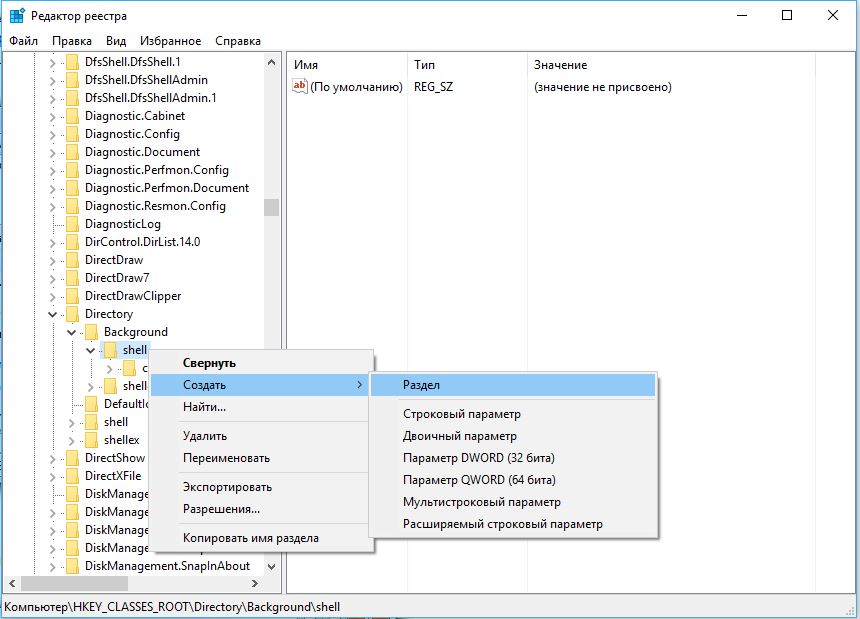
Я сделал название игрушки «smite».
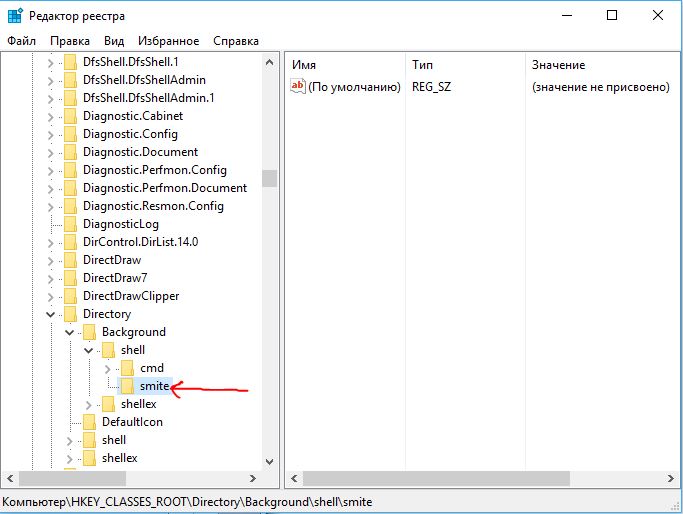
Делаем команду для запуска игрушки:
- Нажимаем ПКМ на сделанном разделе, в представленном случае «смайте».
- Создать.
- Раздел.
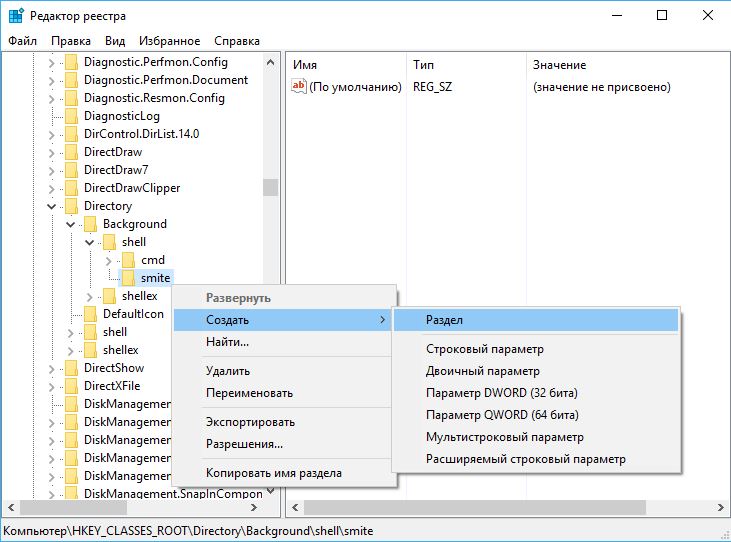
Задаем команду созданному ключу. Создаем раздел, пишем название «command».
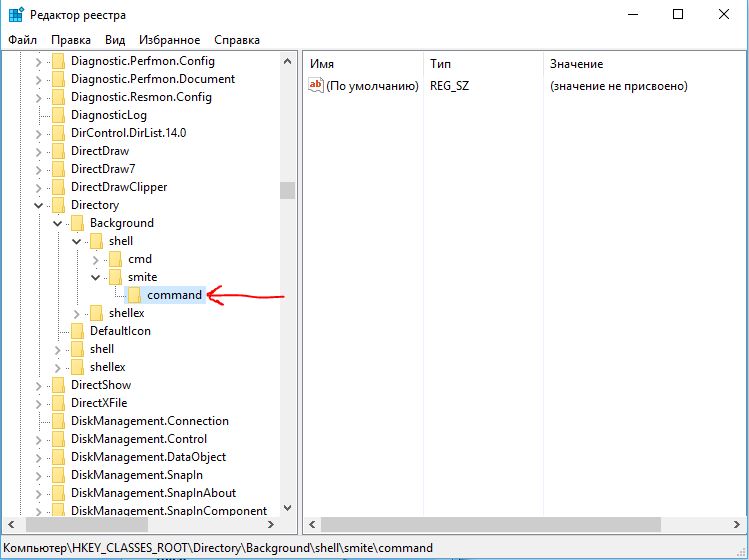
Теперь копируем путь игрушки. В моем случае «E:smitesmite.exe».
- Выбрали исполняемой (.exe) файл игры, программы.
- Нажимаем Shift + Правый клик на smite.exe, появится «Копировать как путь». Только при нажатии сочетания кнопок покажется эта строчка.
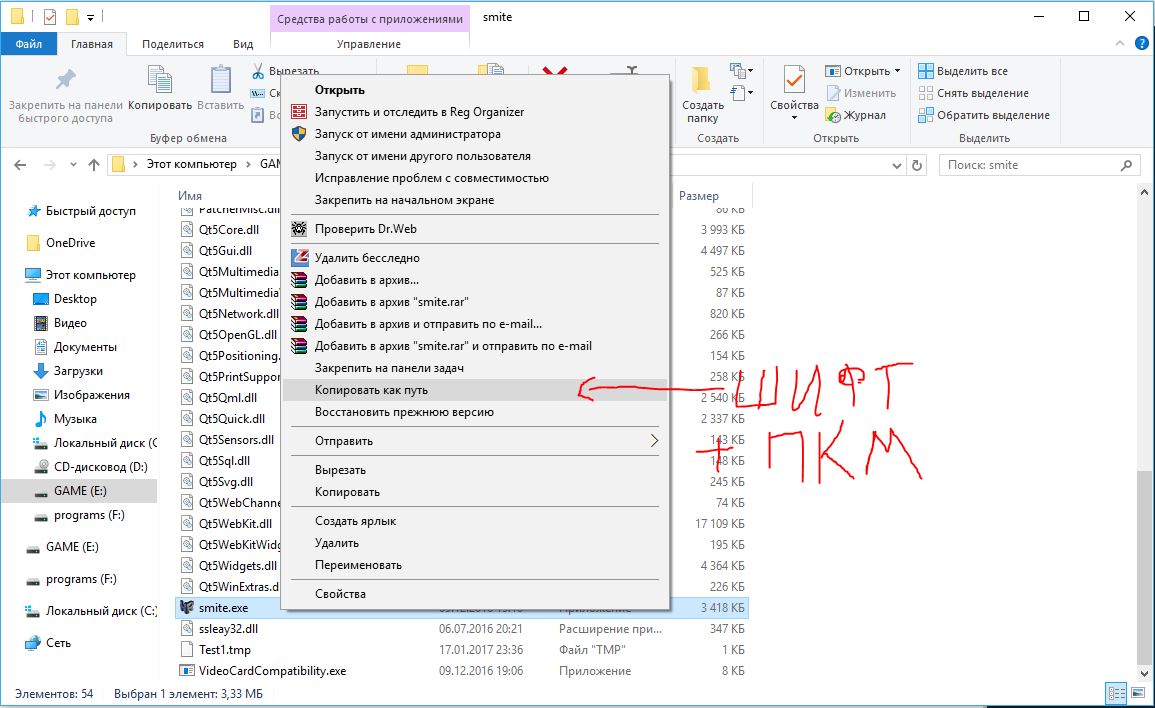
Задаем скопированный путь в реестр. Выделяем с лева нашу команду «command» щелчком мыши. С право в поле клацаем быстро 2 раза для открытия окна:
- 1. Выделяем раздел
- 2. Открываем окно «параметры»
- 3. Ставим ползунок мыши в строку значение
- 4. Нажимаем «ПКМ» вставить
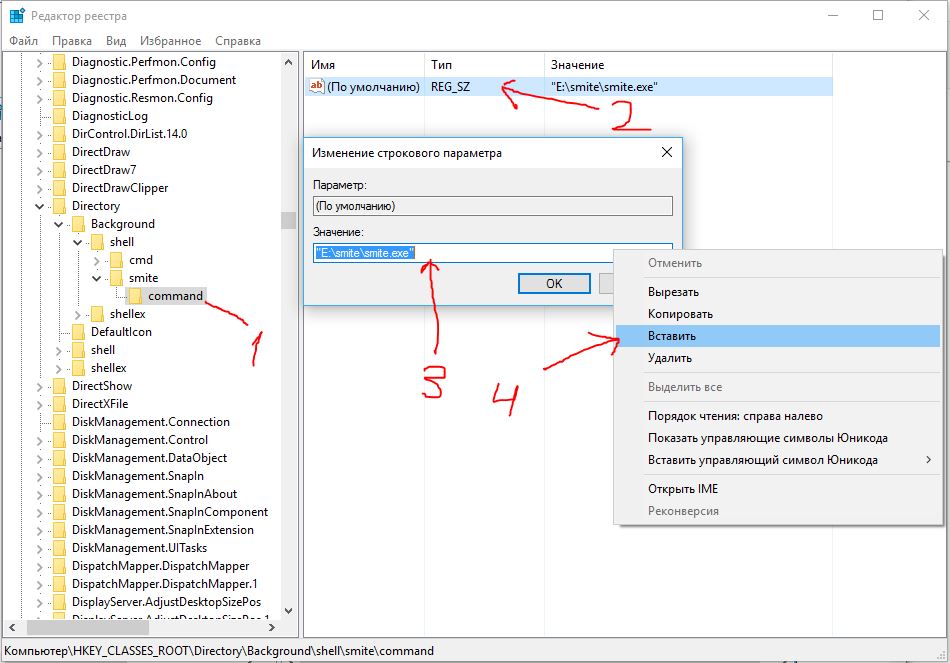
Должно получится примерно так. В столбце «значение», должен стоять исполняемый путь к программе.
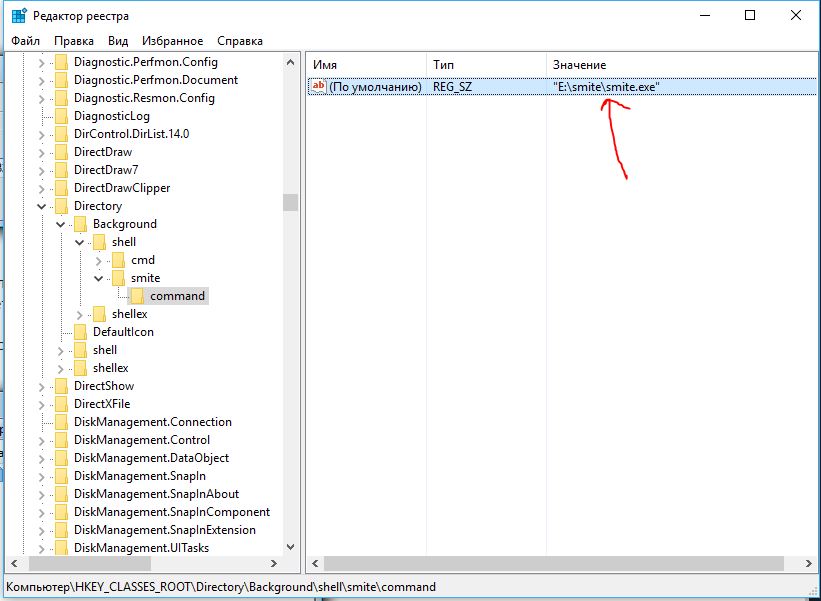
- 1. Выделяем созданный раздел с лева в столбце.
- 2. Нажимаем на пустом поле с право Создать.
- 3. Строковый параметр.
- 4. Задаем имя icon, обозначаем путь к местонахождению игрушки.
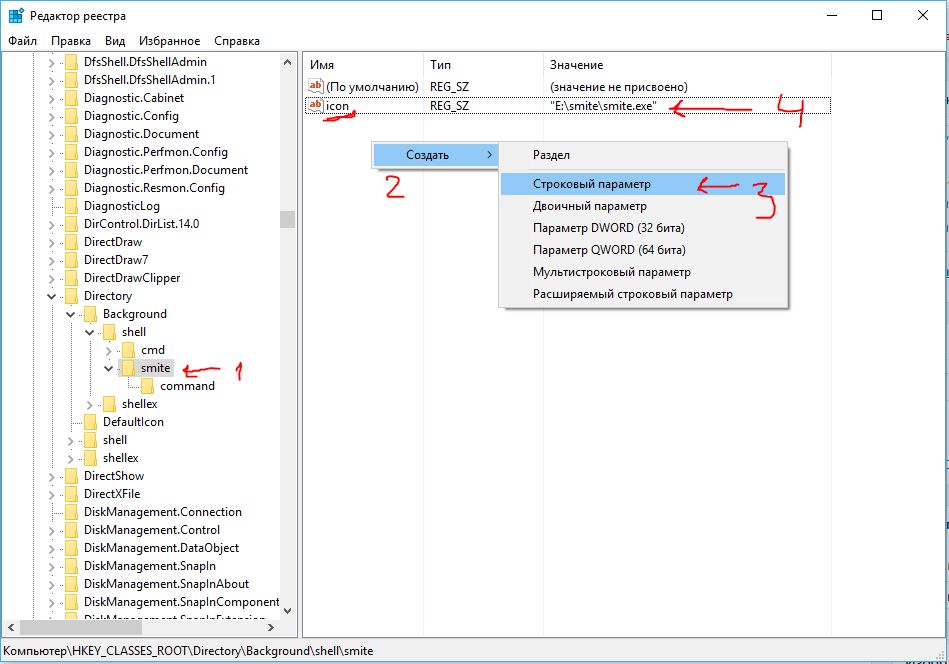
Должно получится. Иконка, название.
Создание каскадного меню с пунктами.
Мне по душе именно этот метод. Можно с легкостью отсортировать все выгодное для пользования за компьютером. Создать разделы «game», «программы»,»графика», разместить по 3-9 приложений. Разобравшись с простым методом, как добавить пункт в контекстное меню, Вам будет легче понять суть всплывающего каскада. Сложная процедура, требующая внимания.
Работать будем уже с двумя разделами реестра.
Создаем каскадное меню. Заходим в реестр: «пуск», вбить в «поиске» слово regedit. Идем по пути:
HKEY_CLASSES_ROOTDirectoryBackgroundshell
- Нажимаем «ПКМ» на папке shell.
- Создать раздел.
- Придумайте имя. Я прописал menu 101.
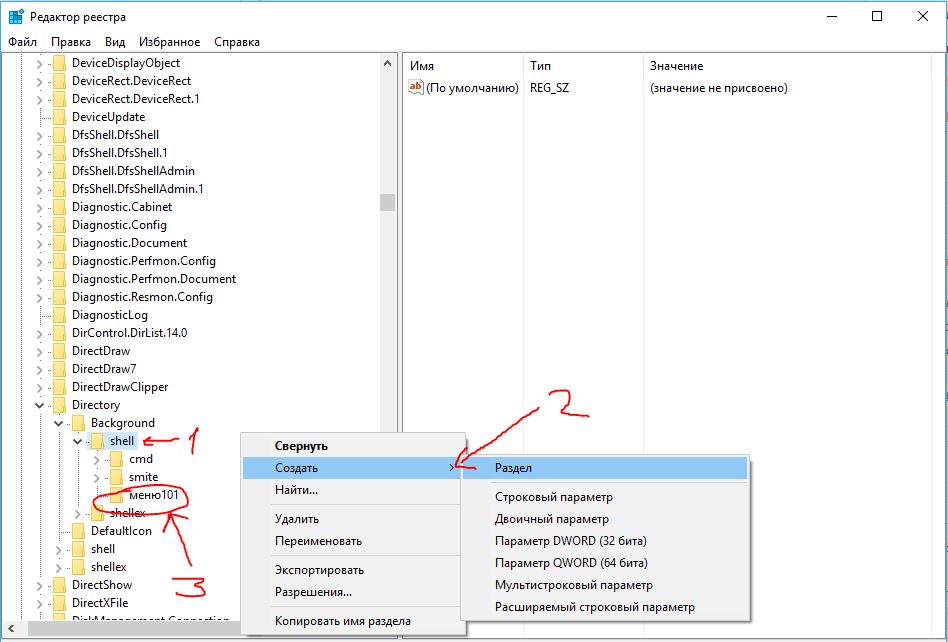
Делаем в «menu 101» строковые параметры с названием имен четырех ключей:
- MUIVerb (имя для отражения).
- SubCommands (отражение имен).
- Icon (отражение картинки).
- Position (позиция: выше, ниже).
Хочу пояснить, что в ключе SubCommands необходимо разделить игрушки » ; » (smite;Tomb Raider).
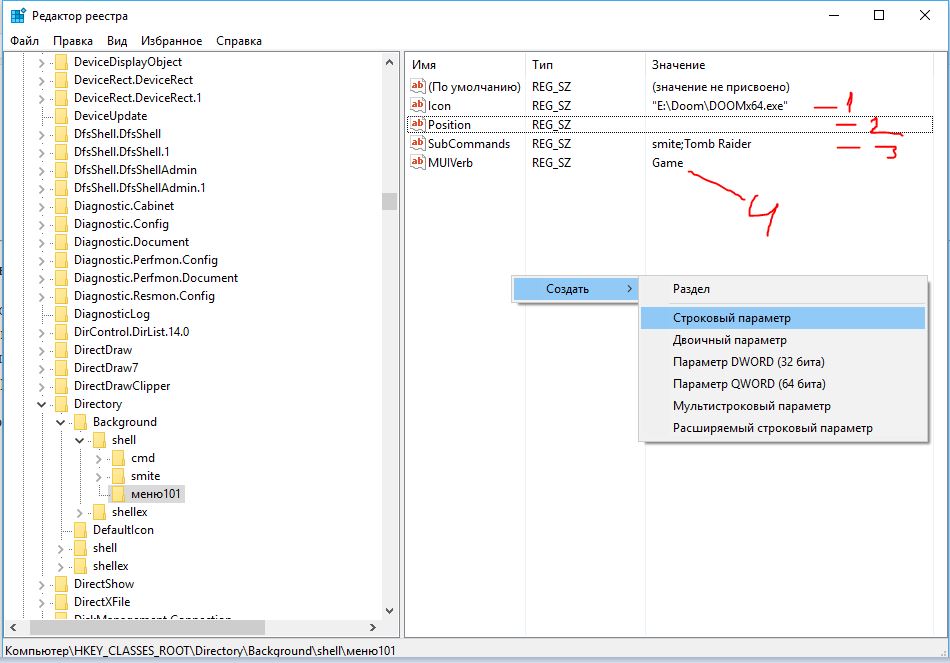
Наглядный образ задаваемых значений:
- Задавали icon. (присвоил путь к одной из игр, exe файлу, автоматом задаст иконку).
- Position в контекстном табло, не выставлял, можете написать «Top»—сверху, «Bottom»—снизу.
- SubCommands названия имен, которые мы писали через » ; » (smite;Tomb Raider). На картинке показаны иконки перед названием игрушек. Мы их будем задавать дальше. У вас должно получится как тут, только без иконок игр.
- Отображаемое имя, которое писали в значении MUIVerb.
На картинке у вас половины не будет. Просто пояснительный пример, какой параметр будет отображаться. Нужно выполнить еще ряд действий.
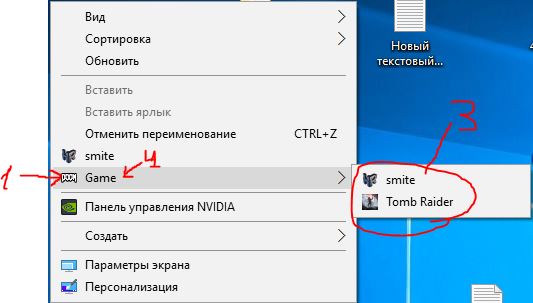
Создали четыре файла. Теперь регистрируем функциональность ярлыков. До этого момента будет отражаться только Game с картинкой. Для отражения, как показано в пункте три (картинка выше). Пойдем в следующий раздел реестра по пути:
HKEY_LOCAL_MACHINESOFTWAREMicrosoftWindowsCurrentVersionExplorerCommandStoreShell
- Нажимаем ПКМ на папке shell, создаем разделы, которые задавали в SubCommands (smite;Tomb Raider). Должно получится с лева в столбце две папки с названиями.
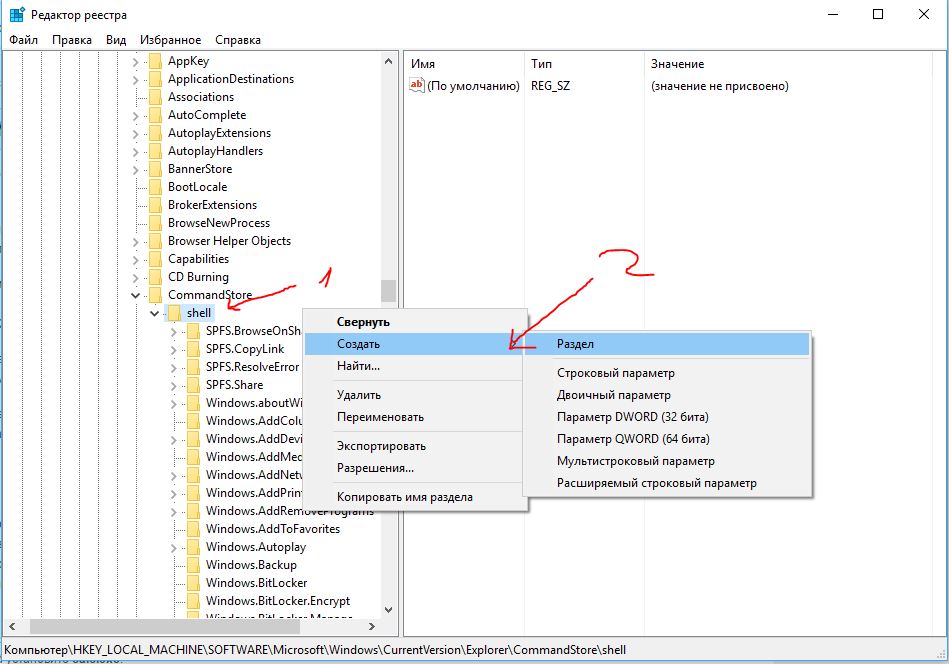
Создали две наших папки. После этих созданных двух разделов, будут отображаться окна каскадом, только не будут функционировать.
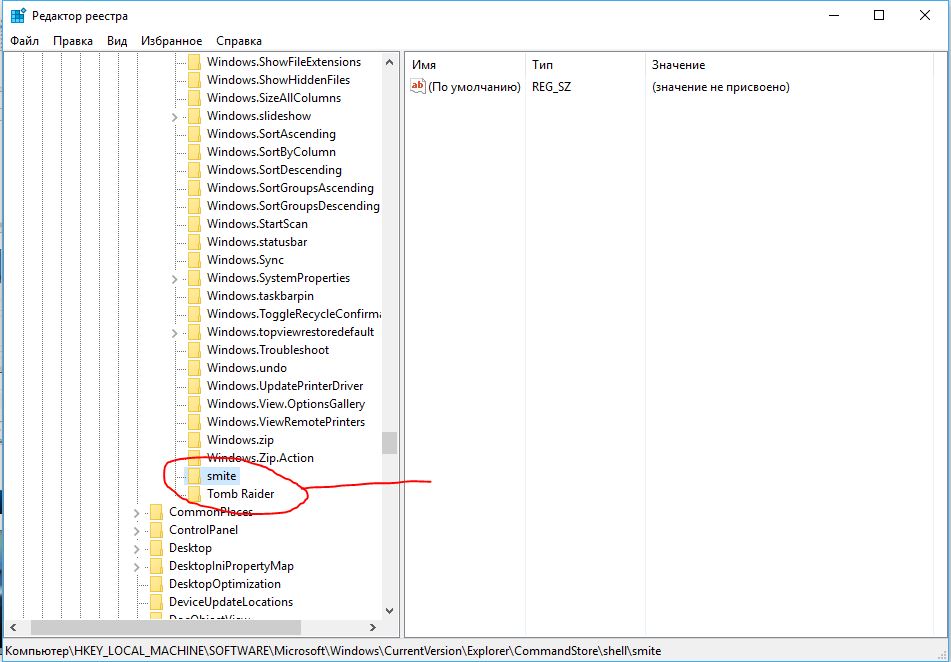
Задаем значение по умолчанию с именами игр для отображения в сплывающем окне:
- 1. Выделяем с лева раздел с игрушкой.
- 2. Нажимаем два раза по строке.
- 3. В открывшемся окне пишем название игры которая принадлежит папке с лева. (В папке smite, значение smite. Tomb Raider, значение Tomb Raider).
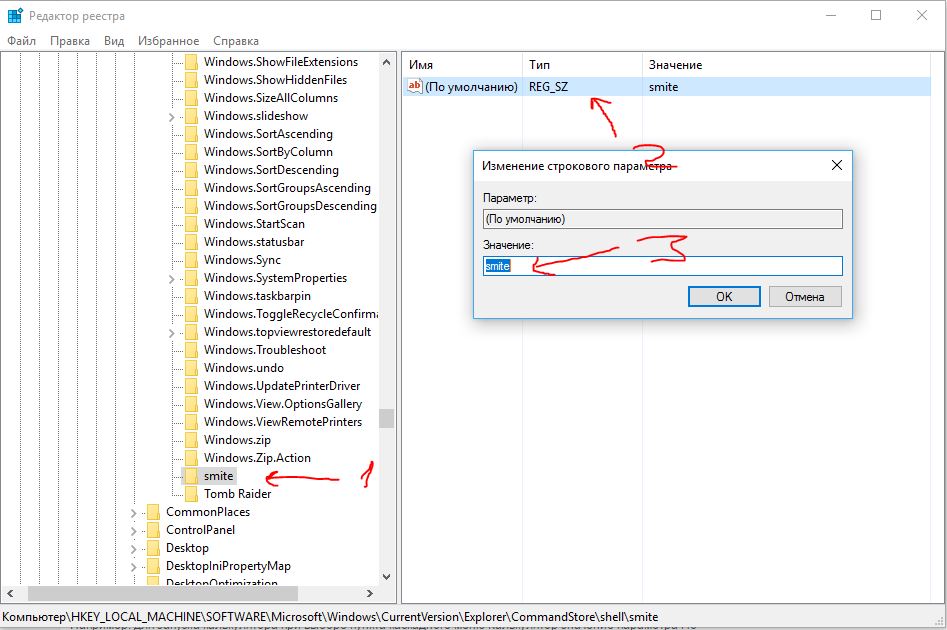
Создаем иконки напротив имен игр. Создаем в smite, Tomb Raider Строковые параметры с именем icon, указанным путем к exe файлу. Напомню что бы скопировать путь. Нажимаем Shift + правый клик на smite.exe, появится «Копировать как путь». Смотреть. Создаем строковый параметр, указываем путь к игре.
Не забываем написать имя icon.
![]()
Теперь задаем запуск команды, что бы они функционировали, запускались. Создаем раздел в каждой папки (smite, Tomb Raider) с именем command.
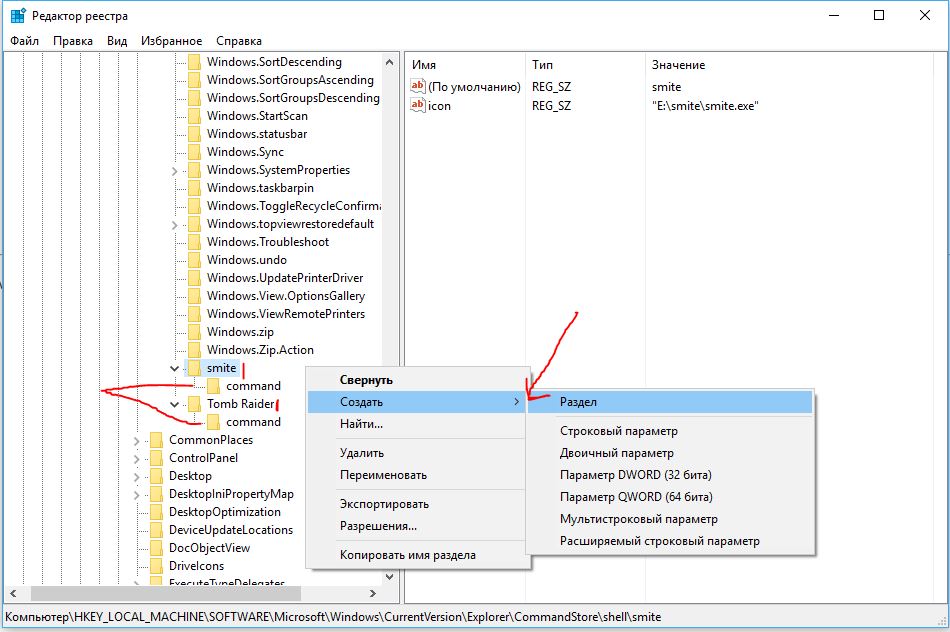
- Выделяем command.
- Жмем 2 раза.
- Указываем путь нашей игрушки.
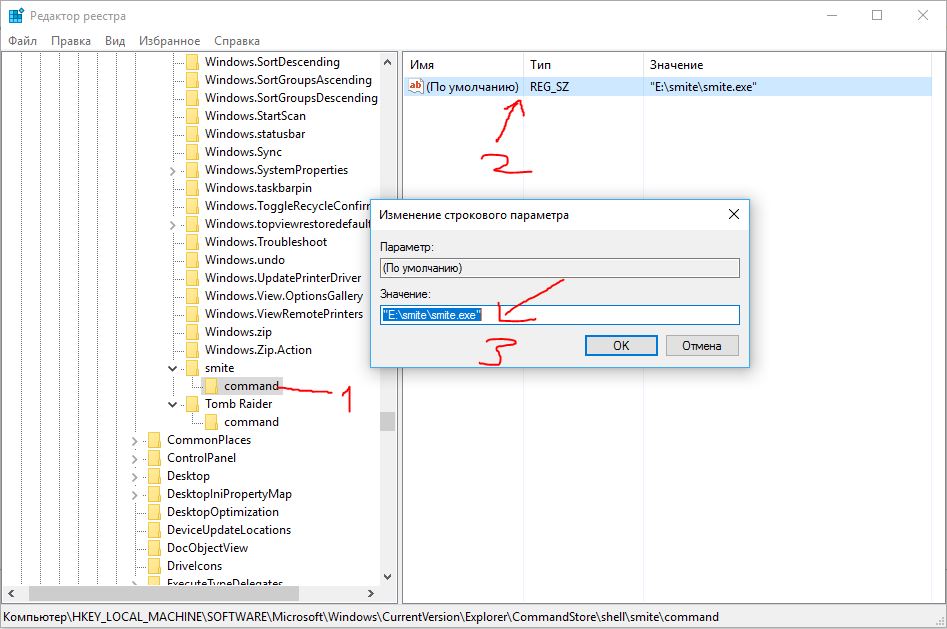
Смотрите еще:
- Пропала строка «открыть с помощью»
- Правильный размер файла подкачки для стабильной работы системы
- Вернуть с windows xp панель быстрого запуска
- Ускоренная загрузка windows, настройка для быстрой работы системы
- Как полностью удалить облачное хранилище OneDrive в Windows 10
Источник: mywebpc.ru
Добавление программ в контекстное меню Проводника Windows 7
Контекстное меню Проводника Windows можно расширить по своему усмотрению, добавив в него часто используемые команды и любимые программы. В этой записи я расскажу о двух способах, при помощи которых можно это сделать: автоматическом и ручном, путем внесения изменений в системный реестр.

1. Программы-редакторы контекстного меню.
DeskIntegrator – это портабельная, бесплатная утилита, не требующая установки. Запускать ее нужно с правами администратора, иначе вы получите сообщение об ошибке. В поле “Title” введите название пункта контекстного меню, а в поле “Patch” укажите путь к исполняемому файлу программы. Поле “Icon” заполняется по желанию. Не трудно догадаться, что служит оно для указания иконки программы, которая будет отображаться рядом с пунктом контекстного меню. В моем примере это выглядит так:

Задав все настройки нажмите кнопку Add/Modify. Появится окно с сообщением об успешном выполнении операции:

После этого в контекстном меню Проводника появится возможность запуска программы Windows Live Writter:

Таким образом можно добавлять любые программы в любом количестве, однако чрезмерно увлекаться этим я не советую, чтобы не перегружать Проводник.
Контекстное меню можно редактировать в этой же утилите, перейдя во-вкладку “Remove Menu”. Выбрав нужную запись,удалите ее нажав кнопку “Remove”:

Кроме перечисленных функций в программе имеется возможность выбора позиции создаваемого пункта в контекстном меню. “Top” – верхняя позиция, “Middle” – средняя и “Bottom” – нижняя. Вот, пожалуй, и все настройки этой утилиты. Ничего особенного, работает она просто и быстро. Перезагрузка ПК после завершения создания пункта не требуется. Остальные программы имеют схожие функции, описывать их я не буду, можете проверить и сравнить их при желании сами.
2. Ручное редактирование контекстного меню в редакторе системного реестра.
Помимо автоматического способа, при помощи специальных программ, вы можете настроить контекстное меню Проводника по своему вкусу в редакторе реестра. Заниматься этим я советую только тем, кто имеет достаточный опыт в работе с реестром. Поскольку системный реестр штука серьезная, не лишним будет и создать контрольную точку восстановления системы (Компьютер – пкм – Защита системы – Создать), чтобы обеспечить возможность возврата к работоспособному состоянию:

Итак, попробуем прописать в контекстное меню все ту же программу Windows Live Writter. Открыв редактор реестра (regedit.exe) перейдите в раздел HKEY_CLASSES_ROOTDirectoryBackgroundShell, в котором хранится информация о контекстном меню Проводника и Рабочего стола:

Щелкнув пкм по папке (разделу) “shell” выберите “Создать раздел” и дайте ему имя:

В принципе, после этого пункт контекстного меню уже создан, но ему пока еще не сопоставлена ни одна команда или программа.
Для того, чтобы пункт меню запускал нужную нам программу, нужно настроить соответствующие параметры созданного подраздела Windows Live Writter. Данный подраздел может содержать в себе вложенные подразделы и различные параметры строкового типа. Параметр по умолчанию типа REG_SZ определяет название команды, но можно использовать и другие параметры. Например создание параметра Extended установит условие отображения пункта контекстного меню только при нажатии клавиши Shift. Так реализован запуск командной строки (HKEY_CLASSES_ROOTDirectoryBackgroundshellcmd), поэтому, если держать нажатой клавишу Shift, то в контекстном меню появится команда Открыть окно команд.
Итак, мы не хотим, чтобы при открытии контекстного меню нам вываливался список команд. Для этого в подразделе Windows Live Writter создадим строковой параметр Extended. Далее в разделе Windows Live Writter создаем подраздел Command:

Значение строкового параметра по умолчанию редактируется двойным кликом лкм и вводом имени исполняемого файла нужной нам программы, в моем случае это WindowsLiveWriter.exe. Точное имя исполняемого файла можно узнать и скопировать, открыв свойства программы в меню Пуск (Ярлык — поле “Свойства объекта”). Вот и все, программа Windows Live Writter добавлена в контекстное меню Проводника, а запустить ее можно щелчком пкм с зажатой клавишей Shift. Для отмены изменений нужно целиком удалить подраздел “Windows Live Writter” в системном реестре.

Аналогичным способом в контекстное меню Проводника Windows добавляются не только программы, но и различные команды, скрипты VBS, сценарии командной строки (батники) и так далее. Если у вас есть интересные примеры таких команд, расскажите о них в комментариях к этой записи.
Share this:
Понравилось это:
Нравится Загрузка.
Похожее
2 комментария в “ Добавление программ в контекстное меню Проводника Windows 7 ”
как создать подкаталог в контекстном меню (при нажатии правой кнопки мыши по файлу) в разделе отправить.
Т.е. я хочу сделать не прямую ссылку в пункте отправить, а папку по типу «компьютеры офисы», в ней папки с отделами, а внутри них уже ссылки на расшаренные папки локальных компов.
в хрюше без проблем это реализовал батником, а в семерке не полчается.
Батник со следующим кодом для ХП: xcopy \ServerKlient_double_fastKlienti*.* «%userprofile%SendTo» /e /y
set a *в каталоге \ServerKlient_double_fastKlienti папка с ярлыками на расшаренные папки локальных пользователей.
Выглядит все следующим образом:
https://docs.google.com/file/d/0B4q9lpSh9QYuUmJDSFNVWXNnNnc/edit?usp=sharing
Glary Utilities — это функциональный набор системных твикеров и утилит для тонкой настройки, повышения общего уровня производительности и защиты компьютера. Данное приложение позволяет пользователю избавиться от ненужных файлов, от устаревших регистрационных записей и истории Интернет-активности (посредством установки различных плагинов, можно добиться полной совместимости данного приложения с более чем 45 различным программами). При помощи Glary Utilities пользователь также может управлять (в том числе и удалять) различными модулями, используемыми для расширения функциональных возможностей браузера, производить анализ эффективности использования дискового пространства и поиск существующих копий определенных файлов. Более того, Glary Utilities оптимизирует процесс использования системной памяти, осуществляет поиск, а также исправление или удаление неработающих ярлыков, редактирование списка программ, загружающихся вместе с операционной системой, и удаление указанных приложений. Также поддерживаются функции поиска пустых директорий и удаления файлов, без возможности их последующего восстановления. Возможности • Disk Cleaner — Удаляет нежелательные данные с Ваших дисков и восстанавливает дисковое пространство;
• Registry Cleaner — Чистка реестра, сканирование и очистка реестра для улучшения работы системы;
• Shortcuts Fixer — Устраняет ошибки ярлыков в меню и на рабочем столе;
• Uninstall Manager — Деинсталлирует полностью программы, которые Вам не нужны больше;
• Startup Manager — Управляет программами автозапуска;
• Оптимизатор памяти — Проверяет и оптимизирует память в фоновом режиме;
• Context Menu Manager — Менеджер контекстного меню, управляет пунктами контекстного меню для файлов и папок;
• Стирание следов — Стирает все следы пребывания в интернете: события, cookies, интернет-историю;
• Файловый измельчитель — Стирает файлы навсегда без возможности восстановления;
• File Undelete — Быстрый и эффективный способ восстановить случайно удаленные файлы;
• File Encrypter and Decrypter — Защищает ваши файлы от несанкционированного доступа и использования;
• Анализатор диска — Показ дискового пространства занятого файлами и папками;
• Поиск дублирующих файлов — Находит и удаляет сдублированные и пустые папки;
• File Splitter and Joiner — Делит большие файлы на более мелкие для управления ими, затем собирает;
• Process Manager — Мониторинг программ, которые запускаются на компьютере, и блокировка программ-шпионов и троянов;
• Ассистент Internet Explorer — Управляет надстройками Internet Explorer;
• Windows Standard Tools — Обеспечивает прямой доступ к полезным настройкам функций окон, принятых по умолчанию. Лицензия: Freeware Разработчик: Glarysoft Ltd. Язык интерфейса: Multi / Русский Размер: 12 Мб
Источник: volginartem.wordpress.com